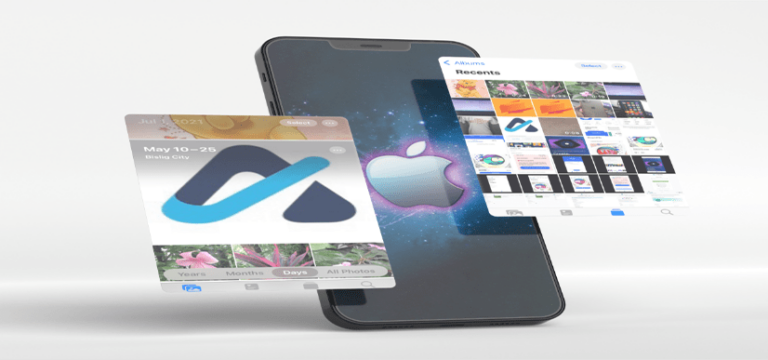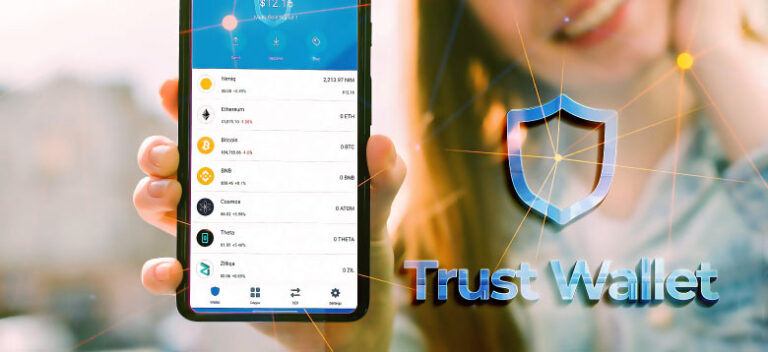Как да споделяте снимки от Android на iPhone
Разделението между потребителите на Android и iPhone винаги е било огромно. Но независимо от коя страна в тази безкрайна битка сте, може да дойде момент, когато трябва да намерите общ език. Споделянето на снимки от Android към iPhone е един от тези случаи.

Наскоро сте преминали към ново устройство и трябва да прехвърлите данните си? Или искате да изпратите снимки на приятели, използвайки различна мобилна операционна система? Има няколко начина за ефективно споделяне на снимки между устройства с Android и iPhone. По-долу има няколко опции на ваше разположение.
Споделяйте снимки с помощта на приложението Google Photos
Программы для Windows, мобильные приложения, игры - ВСЁ БЕСПЛАТНО, в нашем закрытом телеграмм канале - Подписывайтесь:)
Google Photos е безплатно приложение за съхранение на снимки, което също е удобен инструмент за споделяне на голям брой снимки. Вероятно вече имате инсталирано приложението на устройството си с Android. За щастие не е необходимо приложението да бъде инсталирано на iPhone, за да споделяте снимки между Android и iPhone. Получателят ще има достъп до вашия албум дори без акаунт в Google.
Въпреки това, ако възнамерявате да използвате Google Photos за споделяне на снимки в дългосрочен план, разполагането на приложението от двата края ще увеличи максимално функционалността му. Приложението е достъпно в Google Play Store и App Store на Apple.
Как да споделяте снимки с помощта на Google Photos:
- Отворете Google Photos на устройството си с Android и докоснете „Споделяне“ в долното меню.

- Потърсете опцията „Създаване на споделен албум“ (първата в горната част).

- Наименувайте албума си и докоснете знака плюс, за да изберете снимките, които възнамерявате да споделите.

- Докоснете „Споделяне“ в горния десен ъгъл, след като добавите всичко.

В менюто, което се появява, ще получите опцията да поканите някого (ако има акаунт в Google) или просто да създадете връзка за споделяне. Потребителят на iPhone ще може да изтегли вашите снимки и в двата случая.
Споделяйте снимки със Snapdrop
AirDropping е популярна ексклузивна функция за iOS, която позволява бърз и лесен обмен на данни с устройства наблизо. Android също излезе със своя собствена версия на това, наречена Nearby Share. Двете операционни системи обаче все още не могат да комуникират помежду си по този начин. Въпреки това все още можете да споделяте снимки с устройства наблизо с помощта на безплатен инструмент.
Snapdrop е приложение за браузър за локално споделяне. Можете бързо да изпращате файлове между всяка операционна система с помощта на този инструмент. Не е необходимо да изтегляте или инсталирате нищо, стига устройството ви да има браузър.
Как да използвате Snapdrop:
- Уверете се, че и двете устройства са свързани към една и съща Wi-Fi мрежа.


- Отвори Snapdrop уебсайт и на двете устройства. Другото устройство трябва незабавно да се появи и на двата екрана.


- Докоснете екрана на изпращащото устройство и намерете файла, който искате да споделите.

- Когато прехвърлянето приключи, получателят ще получи изскачащо съобщение. След като приемат файла, той ще се изтегли на тяхното устройство.

Споделяйте снимки в имейл
Ако просто искате да прехвърлите файл или два, няма нужда да усложнявате процеса. Просто изпратете изображенията на получателя в имейл. Това е сигурен начин за прехвърляне на всякакви данни.
- Отворете вашето имейл приложение и създайте нов имейл. Намерете получателя в списъка си с контакти.

- Прикачете файловете, които искате да изпратите. Имайте предвид, че техният размер вероятно ще бъде ограничен. Gmail, например, има ограничение от 25 MB за прикачени файлове към имейл.

- Докоснете „Изпращане“ и готово!

Използвайте приложение за прехвърляне на снимки
Ако нуждите ви от прехвърляне са по-сериозни, прикаченият имейл файл от 25 MB няма да ви помогне. За щастие, много безплатни приложения за прехвърляне на данни могат да ви помогнат да прехвърлите вашите снимки от едно устройство на друго. Недостатъкът на повечето от тях е, че ще трябва да ги инсталирате и на двете устройства, за да работят. Ето някои от приложенията, които ще свършат работа:
Преминете към iOS
Преминете към iOS е разработен изрично за прехвърляне на данни от Android към iOS, така че трябва само да го изтеглите на вашия Android. Най-добре се използва при смяна на вашия Android с чисто нов iPhone; това приложение може да прехвърля широк набор от други видове данни освен снимки. Въпреки че приложението оставя много да се желае, то непрекъснато се подобрява. Внимавайте за всякакви актуализации, ако планирате да го изпробвате!

Изпратете навсякъде

Изпратете навсякъде е удобно приложение за бърз обмен. Той трябва да бъде изтеглен и на двете устройства, за да стане възможно прехвърлянето. След като избере файла, подателят ще получи ПИН и QR код, които другата страна ще може да сканира. Получателят трябва да включи режима „Получаване“, преди да може да въведе кода.
Приложението позволява и споделяне с няколко души едновременно. В този случай подателят ще качи файла и ще получи URL адрес, който може да сподели.
Xender

Xender е друг чудесен инструмент за бързо, безжично споделяне между платформи. Тъй като се поддържа от реклами, той е напълно безплатен. Използва Wi-Fi direct и може да прехвърля снимки със скорост 40 Mbps. Ако имате нужда от сигурен начин за прехвърляне на вашите данни, може да искате да го опитате.
Сподели го

Сподели го е друг инструмент за прехвърляне на снимки. Той е малко по-бавен от Xender, със скорост на трансфер от 20 Mbps. Той обаче има много интуитивен интерфейс, който го прави лесен за навигация. Приложението ви позволява да прехвърляте папки като цяло и поддържа повече типове данни от Xender.
Разбира се, безплатната версия ще идва с реклами, но можете също да я надстроите до премиум.
Приложения за съхранение в облак

Можете също да използвате облачно хранилище за прехвърляне на снимки, независимо дали предпочитате Dropbox, Google Диск, или друга подобна платформа. Имайте предвид обаче, че безплатните версии предлагат ограничено място за съхранение.

Преместете снимките ръчно
Ако има голямо количество данни, които искате да прехвърлите, използването на вашия компютър може да е най-надеждното решение. Този метод от старата школа е лесен и не разчита непременно на интернет връзка.
- С помощта на USB кабел свържете вашия Android към компютъра. Може да се наложи да изберете опцията „Прехвърляне на файлове“ на телефона си, за да се свържете.

- Прегледайте снимките на вашето устройство, като отворите папката DCIM в хранилището на вашия Android. На Mac ще ви трябва инструмент, наречен Android File Transfer за да отворите папката.

- Копирайте файловете, които искате да споделите, на вашия компютър и изключете вашия Android.

- Свържете вашия iPhone и синхронизирайте снимките с вашия iTunes. Като алтернатива можете да използвате iCloud, за да прехвърлите снимките на устройството безжично.
Можете също така да пуснете файловете с AirDrop на iPhone, ако сте на Mac. В macOS Catalina ще можете да синхронизирате данните с помощта на Finder.
Допълнителни ЧЗВ
Мога ли да изпратя снимка от Android към iPhone чрез Bluetooth?
За съжаление, докато можете да свържете двете устройства чрез Bluetooth, предаването на вашата картина няма да е възможно. Не е защото нещо е счупено. Просто защото устройствата на Apple са програмирани по този начин. За щастие има много алтернативи на Bluetooth прехвърлянето.
Мога ли да използвам AirDrop за изпращане на снимка от Android към iPhone?
Android няма функция Airdrop. Можете обаче да използвате подобен инструмент, наречен Snapdrop което позволява на двете операционни системи да комуникират.
Мога ли да прехвърлям снимки от Android към iPhone без интернет?
Използвайки метода за ръчно прехвърляне, можете да прехвърляте вашите снимки без интернет връзка. Копирайте вашите снимки на вашия компютър, свържете своя iPhone и прехвърлете изображенията с помощта на Windows Explorer или специално приложение за управление на файлове.
Изпращайте снимки ефективно до всеки телефон
Изпращането на данни от Android към iPhone може да е било предизвикателство в миналото. Днес има много начини да го направите ефективно. Опитайте някои от тези методи за изпращане на снимки, за да намерите този, който отговаря най-добре на вашите нужди.
Имате ли опит с някое от горните приложения и уебсайтове? Или все още търсите най-надеждния начин да споделяте вашите снимки и други файлове с приятелите си? Уведомете ни в коментарите!
Программы для Windows, мобильные приложения, игры - ВСЁ БЕСПЛАТНО, в нашем закрытом телеграмм канале - Подписывайтесь:)